Hỗ trợ tư vấn
Tư vấn - Giải đáp - Hỗ trợ đặt tài liệu
Mua gói Pro để tải file trên Download.vn và trải nghiệm website không quảng cáo
Tìm hiểu thêm » Hỗ trợ qua ZaloSkype nói riêng và Viber, Zalo hay Line... các phần mềm chat, nhắn tin miễn phí khác phổ biến hiện nay nói chung có đặc điểm là không thể thay đổi được font chữ khi sử dụng. Tuy nhiên, đó chỉ là nhận xét chung và thực sự sai lầm khi gộp Skype trên máy tính chung với những ứng dụng kia. Bởi, Skype hoàn toàn có thể thay đổi được font chữ, thậm chí là kiểu chữ khi chat với người khác.
Tải Skype cho Mac
Tải Skype mới nhất cho máy tính
Tải Skype cho Android miễn phí
Nếu bạn đang cài đặt Skype và sử dụng phần mềm này trong giao tiếp hàng ngày, hẳn đã từng có lúc bạn cảm thấy giống cá nhân người viết, sự khô cứng, dập khuôn trong cách sử dụng font chữ của Skype. Vậy tại sao chúng ta không tìm cách thay đổi nó? Chat Skype bằng chữ in nghiêng, bôi đậm, hay thậm chí là chữ gạch ngang với một định dạng khác.
Bước 1: Mở Skype lên và đăng nhập vào tài khoản của mình. Trên thanh công cụ chọn thẻ Tools / Options... hoặc sử dụng tổ hợp phím tắt CTRL+, cho nhanh.
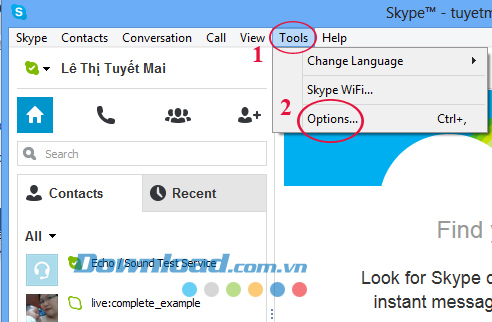
Bước 2: Cửa sổ Skype - Option hiện ra, nhấp vào IM & SMS / IM appearance, quan sát khung bên phải và click tiếp chuột trái vào Change font.
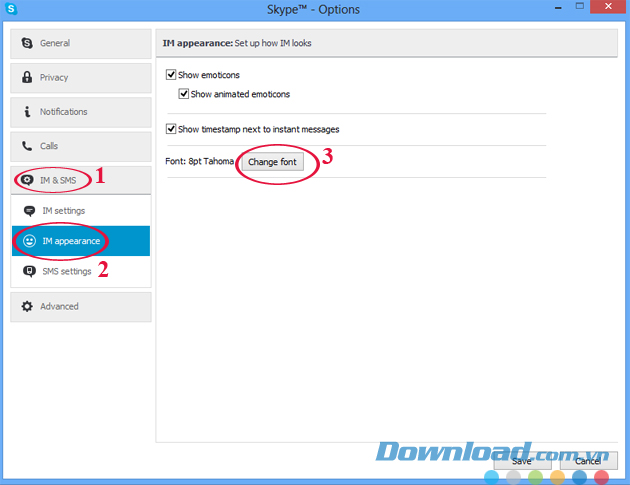
Bước 3: Cửa sổ Font hiện ra, tại đây bạn có thể lựa chọn kiểu font chữ, cỡ chữ theo ý muốn. Sau khi chọn xong nhấn OK để xác nhận.
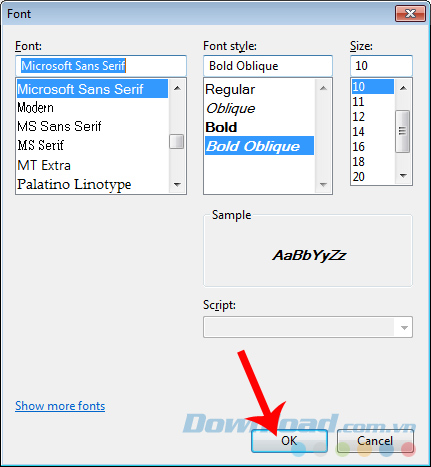
Bước 4: Quay trở lại giao diện tùy chọn của Skype, nhấp vào nút Save để lưu lại và thực hiện thiết lập.
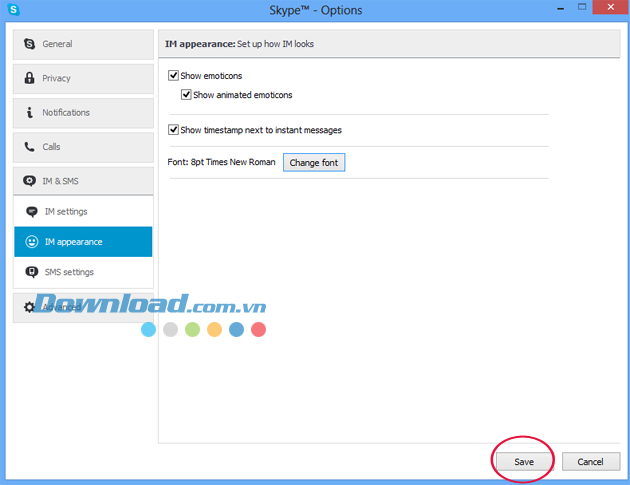
Save lại để thực hiện
Lúc này toàn bộ nội dung trò chuyện của bạn với mọi người, dù là đã nhận, gửi hay đang gõ dở, cũng đều được chuyển sang font chữ mới.
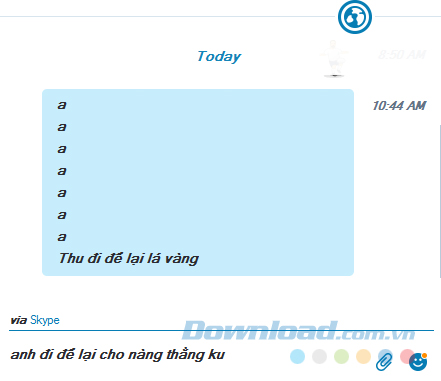
Các bạn có thể tùy ý chọn font chữ trong Font, kiểu chữ trong Font style và kích thước của chữ trong Size.
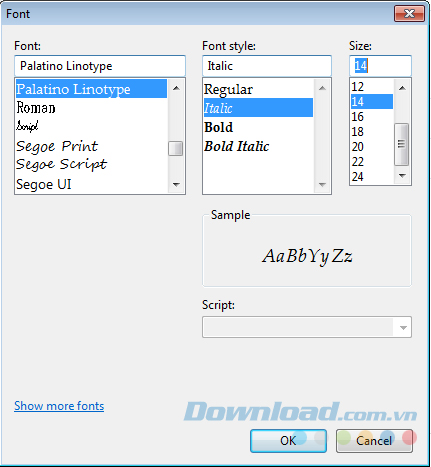
Có thể chọn kết hợp cả ba tùy chọn này cùng một lúc để sử dụng.
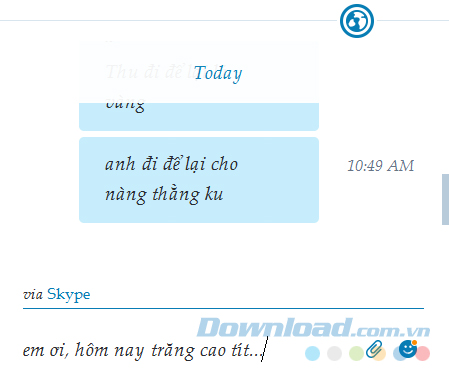
Tuy nhiên, nếu đó là font chữ mà máy tính của bạn không hỗ trợ, còn thiếu thì phần hội thoại có thể sẽ bị lỗi (hiển thị ô vuông), bạn có thể cài thêm font cho máy tính của mình để sử dụng hoặc chọn dùng một loại chữ khác.
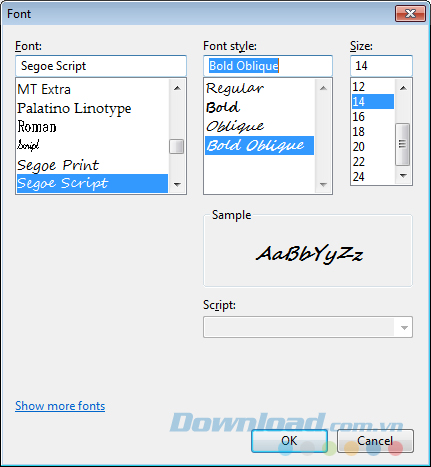
Thường thì khi thực hiện đổi font chữ, người dùng cũng sẽ được đi kèm với lựa chọn của bốn định dạng chữ khác nhau, đó là:
Tuy nhiên, nếu mỗi lần muốn thay đổi kiểu chữ mà lại phải làm lần lượt từng bước như khi đổi font thì thật mất thời gian và tốn nhiều thao tác. Download.vn sẽ chỉ cho các bạn một mẹo nhỏ, đó là sử dụng mã. Với mỗi mã khác nhau được thêm vào vị trí đầu tiên và cuối cùng trong câu chat, chúng ta sẽ có một câu với định dạng tương ứng đoạn mã đó.
Cụ thể:
Ví dụ:
Viết *chữ in đậm*.
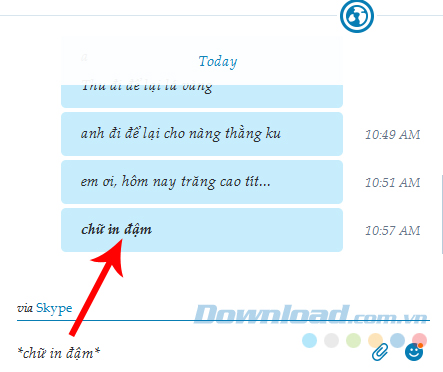
Sử dụng dấu gạch dưới sẽ tạo ra chữ in nghiêng.
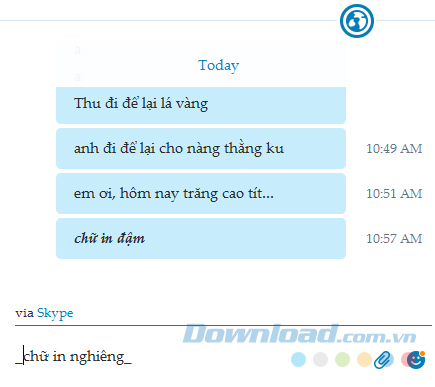
Những chữ này chỉ được chuyển định dạng, font chữ vẫn được giữ nguyên.
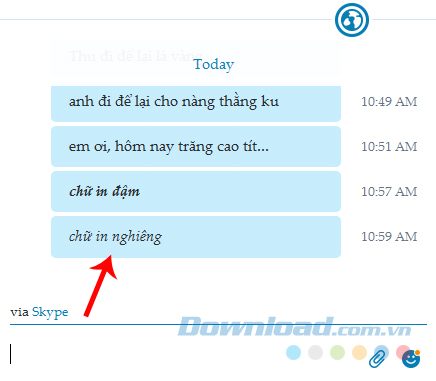
Dù sử dụng mã hay tùy chỉnh trong Options, chúng ta không thể viết chữ gạch chân, nhưng có thể sử dụng "~" để viết chữ có gạch ngang ở giữa (hình bên dưới).
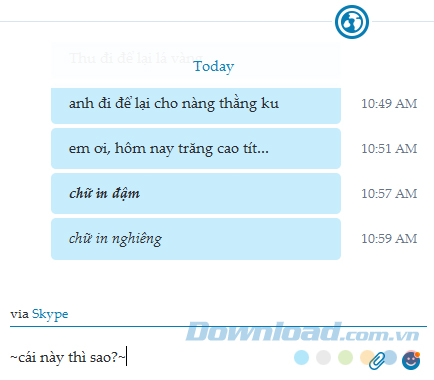
Có lẽ cách viết này cũng đủ để gây chú ý, nhấn mạnh với người nhận rồi.
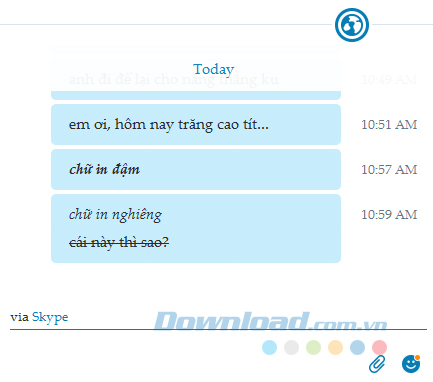
Còn nếu muốn chuyển đổi nhanh font chữ mà không muốn truy cập vào trong Options, hãy sử dụng {code}.
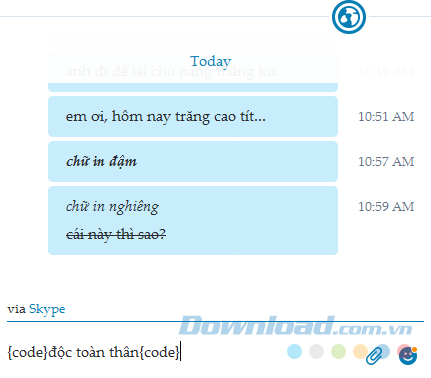
Các bạn có nhận ra font chữ này không? Cá nhân người viết thì "bó tay", chỉ biết là chúng ta đã đạt được mục đích với những mã này.
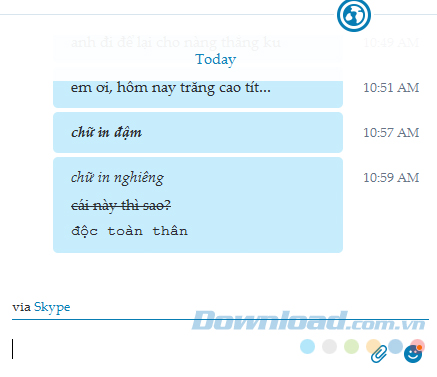
Vậy là từ giờ các bạn có thể sử dụng Skype với font chữ và định dạng chữ bất kỳ, tuy vẫn chưa thể thay đổi màu chữ như Yahoo trước đây, nhưng đây cũng là ưu điểm mà các phần mềm khác không có được, giúp Skype có thêm một điểm cộng nữa trong mắt người dùng.
Theo Nghị định 147/2024/ND-CP, bạn cần xác thực tài khoản trước khi sử dụng tính năng này. Chúng tôi sẽ gửi mã xác thực qua SMS hoặc Zalo tới số điện thoại mà bạn nhập dưới đây: